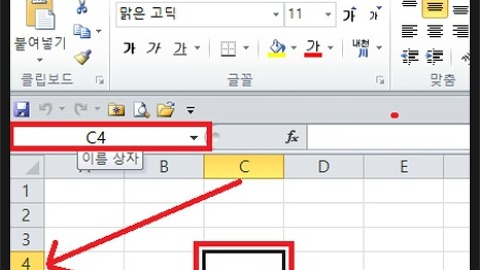생년월일로 나이 계산하기
- 엑셀
- 2020. 3. 25. 04:00
엑셀에서 생년월일로 나이를 계산하기 위해서는 함수를 사용해야 합니다.
나이계산을 위해 함수를 사용해야 하는데 이때 사용하는 함수는 이전 포스팅에서 설명했던 LEFT()함수를 이용합니다. 여기에 TODAY()함수와 YEAR()함수를 사용하면 간단하게 나이를 계산할 수 있습니다.
이전 포스팅에서 설명했던 LEFT()함수는 문자열의 왼쪽에서 원하는 문자의 갯수를 추출한다고 설명했습니다. TODAY()함수는 컴퓨터의 시스템날짜를 구해주는 함수이며 YEAR()함수는 TODAY()로 구한 시스템의 날짜 중 연도만을 추출해 주는 함수입니다.
엑셀에서 생년월일로 나이 계산하기
예를 들어 알아보도록 하겠습니다.
위의 엑셀 화면의 C3셀에 입력된 부분을 해석해 보도록 하겠습니다.
전체 수식은 다음과 같습니다
=YEAR(TODAY())-LEFT(B3,4)+1
오늘 시스템의 날짜는 2018-02-08로 되어 있습니다. 만약 시스템의 날짜가 다르게 설정되어 있다면 일단 시스템의 날짜를 오늘 날짜로 셋팅하시기 바랍니다. TODAY()라는 함수는 2018-02-08이라는 시스템의 날짜를 구해주는 함수입니다.
LEFT(B3,4)라는 수식으로 B3셀에 있는 19751015라는 생년월일에서 왼쪽에서 4개의 문자열을 추출하게 되므로 1975만 추출하게 됩니다.
결국 다음의 수식에서 결과값이 44으로 나오게 됩니다.
YEAR(TODAY())-LEFT(B3,4)+1
끝에 1을 더해주어야 정확한 나이계산을 할 수 있습니다.
나머지 C4셀과 C5셀은 채우기 핸들을 이용하면 모든 사람들의 나이계산이 완성됩니다.
이상으로 생년월일에서 나이계산하는 방법을 알아보았습니다.
만약 기초데이터가 생년월일이 아닌 주민등록번호로 되어 있어도 나이계산하는 수식은 동일합니다.
'엑셀' 카테고리의 다른 글
| 엑셀 순위 구하기 RANK함수 이용 (0) | 2020.03.25 |
|---|---|
| 엑셀에서의 mid함수 (0) | 2020.03.25 |
| 상대주소, 절대주소, 혼합주소[엑셀강좌 4일차] (0) | 2020.03.25 |
| 엑셀문서 완성하여 프린터로 출력하기 (0) | 2020.03.25 |
| 엑셀 처음 시작하는 방법 (0) | 2020.03.25 |
이 글을 공유하기